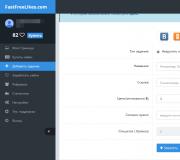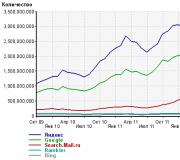Как позвонить вконтакте если нет значка. Голосовые и видеозвонки вконтакте
Не так давно пользователи самой востребованной социальной сети Рунета увидели в своих аккаунтах новую функцию – возможность совершать видеозвонки ВК. В связи с данным новшеством, люди начали активно интересоваться, как звонить через видеозвонок Вконтакте, как настроить видеосвязь. Именно по этой причине мы считаем своим долгом написать инструкцию, где во всех подробностях рассмотрим новую полезную функцию. Если вы пропустили, то обязательно с нашей публикацией относительно обычных звонков во Вконтакте, но сразу же стоит сказать, о том, что вы освоите обычные звонки, то и видеосвязь не вызовет никаких проблем. Для начала ознакомления с этой «фишкой» советуем вам ещё и ознакомиться с описанием звонков в разделе помощи по ссылке: «vk.com/faq12455» (смотрите нижний рисунок).
По большому счету, вся инструкция активации видеозвонков и процедуры их совершения описана в паре-тройке абзацев на верхнем скриншоте. Итак, что мы имеем.
Итак, сейчас мы наглядно покажем и расскажем, как звонить через Вконтакте. Прежде всего, как писалось выше, войдите в магазин приложений. Проверьте, нет ли обновлений для ВК. Для этого войдите в специальный раздел (смотрите 1 на нижней картинке). Если предлагаются обновления, выполните их, если – нет, тогда запускайте непосредственно Vk App (отыщите ярлык на одном из рабочих столов). Запустили, вошли под личными данными? Теперь отыщите внизу экрана иконку сообщений, и нажмите на неё, как показано внизу (2). Так вы войдете в свои сообщения. Если того человека, кому нужно позвонить там ещё нет, то заведите новый диалог с ним. Вообще, старайтесь во Вконтакте больше общаться не только со своими или хорошими знакомыми, но также уделяйте внимание и своим подписчикам, отвечайте на вопросы или комментарии.

После этого открывается страничка с вашей прошлой перепиской. Вверху вы увидите имя вашего друга, время последней активности человека в сети, а чуть правее будет расположена иконка с изображением телефонной трубки. Это именно то, что мы ищем. Давайте попробуем набрать пользователя, нажав на трубку. Мы увидим новый экран, посередине которого будет аватарка, снизу вы заметите ещё три нужные и полезные иконки: включение громкой связи, завершение звонка (посередине) и чуть правее опция включения/выключения микрофона. Пока данный звонок не переведен в режим видеосвязи – это обычный звонок.

Чтобы звонить Вконтакте по видеосвязи, нужно коснуться значка камеры справа от имени абонента (смотрите 5 чуть выше). Не спешите, и это еще не все. Вам еще потребуется дать доступ приложению к вашей камере (6 – на верхнем изображении), и подтвердить номер телефона через SMS с кодом. Только после этого вы сможете увидеть позитивное и радостное лицо вашего собеседника. Также не забудьте проверить настройки приватности. У вас может просто быть ограничена или закрыта полностью возможность приема или осуществления звонков.
Как звонить в ВК с компьютера или с мобильного телефона не знают очень многие пользователи, несмотря на то, что многие из них уже не первый год пользуются этой социальной сетью для общения со своими близкими. Сегодня мы хотим подробно рассказать вам о том, как позвонить в ВК с компьютера или смартфона в 2018 году. Также в нашей статье есть информация о том, как правильно следует настроить для этого своё устройство и каковы основные ошибки, которые чаще всего допускают люди, пытаясь сделать звонок в ВК.
Как совершить звонок ВК с компьютера?
Пользователи часто интересуются, можно ли звонить с компьютера (ПК) в ВК и если да, то как именно это сделать - и в этом нет ничего неудивительного, ведь раньше это действительно можно было сделать. Увы, но на данный момент возможность позвонить в ВК через ноутбук отсутствует - разработчики решили убрать ее, о причинах этого можно только догадываться.
- На многих сайтах дается инструкция, где предлагается зайти на страницу нужного человека, и под его фотографией справа от кнопки «Отправить сообщение» якобы можно найти нужную кнопку для совершения звонка. Но эта информация является устаревшей.

Остается только надеяться на то, что разработчики вновь вернут эту возможность пользователям соц. сети! Но что делать, если вы все же хотите позвонить в ВК нужному человеку? Все просто – это можно сделать со смартфона или в официальном приложении.
Как совершить звонок ВК с мобильного телефона?
В первую очередь хотелось бы предупредить всех пользователей мобильных устройств, что позвонить другу в ВК с телефона или планшета можно лишь в том случае, если на нём установлено мобильное приложение ВКонтакте. Также, обязательно проверьте, обновлено ли ваше приложение до последней версии.
Если с технической стороной дела всё в порядке, то вы можете воспользоваться приведённой ниже инструкцией, как в ВК позвонить по видео (или без этой функции) любому другому пользователю:
- Войдите на свою страничку и откройте профиль того человека, которому хотите позвонить.
- Внимательно посмотрите на фотографию друга и найдите на ней в верхней части справа значок в виде телефонной трубки. Нажмите на этот значок.
- Вызов пошёл. Сейчас на вашем экране появились дополнительные значки. С их помощью вы можете превратить обычную связь в видеозвонок, а также отключить микрофон или звук.
Как только ваш потенциальный собеседник ответит на вызов, звонок состоится.
Почему у меня не получается совершить звонок с компьютера через ВК?
Существует несколько основных проблем, с которыми пользователи сталкиваются наиболее часто, пытаясь звонить в Контакте через веб-камеру компьютера или же с помощью мобильных устройств. Если у вас не получается позвонить, обязательно проверьте себя по этому списку.
- Отсутствует кнопка вызова? Пора обновить приложение на телефоне. На компьютере в этом случае помогает почистить кэш браузера.
- Не идёт видеозвонок? На компьютере не установлен adobe flash player или его версия устарела.
- Вас не слышат? Проверьте, работает ли микрофон.
- Звонок тормозит, прерывается? Возможно, дело в нестабильном интернет-подключении.
Мы надеемся, что помогли вам разобраться с вопросом, как правильно позвонить человеку в ВК с компьютера или мобильника; если вы чего-то не поняли или у вас возникли затруднения в какой-то части выполнении нашей инструкции, то вы в любой момент можете обратиться к нашим специалистам, оставив комментарий на этой странице.
Благодаря кнопке в верхнем углу справа можно будет без проблем позвонить пользователю в ВК . Функция доступна на обновлённых версиях официального приложения.
Гарантирована безопасность
Обеспечено шифрование на устройстве клиента, поэтому гарантировано, что доступ будет ограничен для сторонних лиц. Технически невозможно получить доступ, найти ключи за пределами устройства. Такие высокие меры предосторожности возможны за счет криптографического протокола согласования ключей шифрования (ZRTP). Передача пакетов предусмотрена в соответствии с нормами SRTP.
Приватность для пользователей
Можно менять настройки. Если оставить всё, как есть, то позвонить могут те люди, которые способны отправить в сети ВК личное сообщение. Но поменять настройки не составит труда. Например, можно выбрать функции, благодаря которым звонить могут только друзья и друзья друзей, только друзья, никто, все пользователи, только некоторые друзья.
Тестирование возможностей
Тестирование проводилось на протяжении 20 минут, связь не прерывалась, задержки звука не было. В процессе звонка удалось переключиться между мобильным интернетом и wi-fi, качество соединения от этого ничуть не снизилось.
Как позвонить пользователю в ВК
Алгоритм простой. Для этого необходимо:
- Обеспечить обновление приложения.
- Протестировать, попросив знакомого, имеющего приложение, совершить звонок (функция уже доступна всем пользователям).
Открываем профиль пользователя и в правом верхнем углу нажимаем на иконку звонка .
Вы можете включить видео в правом верхнем углу.
- Сверху слева можно перевести звонок в режим смартфона (вы сможете одновременно общаться и переписываться в ВК);
- Снизу слева можно отключить звук ;
- Снизу справа можно отключить микрофон ;
- В своём "окошечке" Вы можете перевести камеру с фронталки на основную и наоборот;
Кто может звонить в ВК
Если Вы не хотите , чтобы Вам звонил определённый человек или категория пользователей, то делаем следующее:
1. Со своего профиля открываем настройки в правом вернем углу и открываем раздел "Приватность" .
- Кроме определённых кругов, Вы можете ограничить доступ конкретным пользователям ;
Звонки Вконтакте - отличная альтернатива Viber, Telegram и Skype, ведь можно осуществлять вызовы, не выходя из любимого приложения, и без установки вышеописанных программ.
Итак, сегодня мы поговорим с вами о том, как можно настроить видеозвонок в "Контакте". На самом деле сделать это очень просто. Особенно если вы уже производили видеовызовы в других социальных сетях. Правда, не стоит огорчаться, если вы еще и понятия не имеете о данном деле. Все пройдет предельно просто и легко. Давайте же посмотрим, как в "Контакте" сделать видеозвонок.
Когда можно?
Правда, перед осуществлением поставленной задачи нам придется поговорить о некоторых нюансах нашего процесса. Например, немаловажным моментом здесь является тот факт, что звонки совершать мы можем не всегда. Таким образом, давайте посмотрим, когда можно сделать видеозвонок в "Контакте". Как настроить его, поговорим чуть позже.
Первое, на что требуется обратить внимание, - это на то, что, разумеется, наш собеседник должен быть зарегистрирован в социальной сети. Кроме того, у него в настройках должно стоять разрешение на осуществление данной операции. Если такового нет, то как бы вы ни старались, у вас не получится реализовать нашу задачу.
Второй момент: если вы хотите сделать видеозвонок в "Контакте", то стоит обратить внимание на то, что собеседник должен быть в режиме "онлайн". В противном случае придется отложить личную беседу до лучших времен. Так что теперь, когда мы уже знаем два ключевых момента, необходимых для проведения операции, давайте более подробно рассмотрим поставленную перед нами задачу.
Авторизация
Разумеется, если мы хотим сделать видеозвонок в "Контакте", то нам требуется авторизоваться в данной социальной сети. В случаях, когда у вас нет заполненного аккаунта, придется отложить данное занятие до тех пор, пока вы не исправите ситуацию. На самом деле регистрация проходит очень быстро и просто. На главной странице достаточно нажать на необходимую нам кнопку, после чего заполнить небольшую анкету и подтвердить проводимые действия. Вот и все. Заполняете профиль, ставите аватарку, добавляете друзей - и можно общаться.

Если же у вас имеется рабочий аккаунт, то просто авторизуйтесь в нем. Лучше всего, кстати говоря, работать при помощи компьютера. С мобильных устройств реализовать поставленную задачу бывает очень трудно. Что же, когда мы с вами авторизовались, давайте начнем видеозвонок Сейчас об этом узнаем.
Микрофон
Естественно, не стоит торопиться и сразу же авторизовываться в социальной сети. Дело все в том, что вы не сможете воплотить сегодняшнюю задумку в жизнь без некоторого оборудования. Первое, что нам потребуется, чтобы провести видеозвонок в "Контате", - микрофон.
Вам придется предварительно выбрать, установить и подключить данное оборудование к компьютеру. Если вы пользуетесь ноутбуком, то, как правило, достаточно просто установить необходимые драйвера - микрофон в таких "машинах" встроен. После того как вы разберетесь с этим оборудованием, можно начинать радоваться - мы почти готовы к осуществлению поставленной задачи. Правда, придется еще немного помучиться. В частности, с настройками и самим процессом разговора. Сейчас вы поймете, о чем идет речь.
Видео
А вот и еще один довольно важный момент, который нельзя пропускать. Особенно если вам хочется не просто поговорить с человеком, но еще и увидеть его. Видеозвонок можно произвести только при наличии веб-камеры. Без нее, к сожалению, у вас ничего не выйдет.

Вам придется обзавестись и этим оборудованием. Честно говоря, сейчас очень трудно представить себе современного пользователя без "вебки". Тем не менее, бывают и такие случаи. Купите подходящее оборудование, а затем подключите его к компьютеру. Установите драйвера и проверьте их работоспособность. Если все в порядке, то можно подойти к сегодняшнему вопросу чуть ближе. Точнее, давайте теперь начнем реализацию проекта. Это не настолько сложно, как может показаться.
Ближе к делу
После того как все оборудование подключено, можно приступать непосредственно к звонкам. Правда, перед этим установите на компьютер Flash player. Эта утилита поможет вам воспроизводить видео во всемирной паутине.
Авторизуйте свой профиль в "Контакте" и подключите все оборудование к компьютеру. Теперь выберите собеседника. Помните, он должен быть в статусе "онлайн". После этого перейдите в его профиль и посмотрите на надпись под аватаркой. Справа от кнопки "личное сообщение" должно быть изображение маленькой камеры. Кликните на нее. У вас выскочит маленькое окошечко, в котором потребуется подтвердить разрешение на доступ к микрофону и камере. Сделайте это, а затем подождите некоторое время.

Когда собеседник подтвердит звонок, начнется видеоконференция. Все, можно общаться и видеть друг друга. Стоит отметить тот факт, что у товарища также должна быть установлена камера. Без нее ваш запрос попросту не пройдет, появится сообщение о невозможности совершения вызова.
Для того, что бы позвонить пользователю, зайдите на его страничку и увидите значок в виде камеры рядом с кнопкой «Отправить сообщение». Вот как он выглядит:
Если вы наведете курсор мыши на значок, то получите сообщение: «Вы можете позвонить username, когда он находится на сайте. Чтобы использовать видео, нужно включить веб-камеру.»
Соответственно, если пользователь находится на сайте, нажимаете на указанный значок, после чего происходит соединение. Обратите внимание, что на момент написания статьи для связи обязательно использование Adobe Flash Player.
При звонке происходит соединение. В нашем случае соединение невозможно, поскольку не установлена веб-камера.
Разумеется, позвонить можно только тем друзьям, которые добавили такую возможность.
Первое, на что требуется обратить внимание, — это на то, что, разумеется, наш собеседник должен быть зарегистрирован в социальной сети. Кроме того, у него в настройках должно стоять разрешение на осуществление данной операции. Если такового нет, то как бы вы ни старались, у вас не получится реализовать нашу задачу.
Второй момент: если вы хотите сделать видеозвонок в «Контакте», то стоит обратить внимание на то, что собеседник должен быть в режиме «онлайн». В противном случае придется отложить личную беседу до лучших времен. Так что теперь, когда мы уже знаем два ключевых момента, необходимых для проведения операции, давайте более подробно рассмотрим поставленную перед нами задачу.
Авторизация
Разумеется, если мы хотим сделать видеозвонок в «Контакте», то нам требуется авторизоваться в данной социальной сети. В случаях, когда у вас нет заполненного аккаунта, придется отложить данное занятие до тех пор, пока вы не исправите ситуацию. На самом деле регистрация проходит очень быстро и просто. На главной странице достаточно нажать на необходимую нам кнопку, после чего заполнить небольшую анкету и подтвердить проводимые действия. Вот и все. Заполняете профиль, ставите аватарку, добавляете друзей — и можно общаться.
Если же у вас имеется рабочий аккаунт, то просто авторизуйтесь в нем. Лучше всего, кстати говоря, работать при помощи компьютера. С мобильных устройств реализовать поставленную задачу бывает очень трудно. Что же, когда мы с вами авторизовались, давайте начнем видеозвонок в «Контакте». Как позвонить? Сейчас об этом узнаем.
Микрофон
Естественно, не стоит торопиться и сразу же авторизовываться в социальной сети. Дело все в том, что вы не сможете воплотить сегодняшнюю задумку в жизнь без некоторого оборудования. Первое, что нам потребуется, чтобы провести видеозвонок в «Контате», — микрофон.
Вам придется предварительно выбрать, установить и подключить данное оборудование к компьютеру. Если вы пользуетесь ноутбуком, то, как правило, достаточно просто установить необходимые драйвера — микрофон в таких «машинах» встроен. После того как вы разберетесь с этим оборудованием, можно начинать радоваться — мы почти готовы к осуществлению поставленной задачи. Правда, придется еще немного помучиться. В частности, с настройками и самим процессом разговора. Сейчас вы поймете, о чем идет речь.
Видео
А вот и еще один довольно важный момент, который нельзя пропускать. Особенно если вам хочется не просто поговорить с человеком, но еще и увидеть его. Видеозвонок в «Контакте» можно произвести только при наличии веб-камеры. Без нее, к сожалению, у вас ничего не выйдет.
Вам придется обзавестись и этим оборудованием. Честно говоря, сейчас очень трудно представить себе современного пользователя без «вебки». Тем не менее, бывают и такие случаи. Купите подходящее оборудование, а затем подключите его к компьютеру. Установите драйвера и проверьте их работоспособность. Если все в порядке, то можно подойти к сегодняшнему вопросу чуть ближе. Точнее, давайте теперь начнем реализацию проекта. Это не настолько сложно, как может показаться.
Ближе к делу
После того как все оборудование подключено, можно приступать непосредственно к звонкам. Правда, перед этим установите на компьютер Flash player. Эта утилита поможет вам воспроизводить видео во всемирной паутине.
Авторизуйте свой профиль в «Контакте» и подключите все оборудование к компьютеру. Теперь выберите собеседника. Помните, он должен быть в статусе «онлайн». После этого перейдите в его профиль и посмотрите на надпись под аватаркой. Справа от кнопки «личное сообщение» должно быть изображение маленькой камеры. Кликните на нее. У вас выскочит маленькое окошечко, в котором потребуется подтвердить разрешение на доступ к микрофону и камере. Сделайте это, а затем подождите некоторое время.
Когда собеседник подтвердит звонок, начнется видеоконференция. Все, можно общаться и видеть друг друга. Стоит отметить тот факт, что у товарища также должна быть установлена камера. Без нее ваш запрос попросту не пройдет, появится сообщение о невозможности совершения вызова.
Новая функция выглядит просто и стандартно: в правом углу шапки диалога доступна иконка телефонной трубки для осуществления звонка. Экран активного звонка тоже выглядит обычно и понятно.
Разработчики сильно хвалят качество звонков ВКонтакте и обещают стабильную связь без обрывов, при условии стабильного и качественного соединения пользователя с интернетом.
По умолчанию, звонить можно тем пользователям, которым можно написать сообщение. Если пользователю нежелательны звонки от кого попало, то это можно изменить через настройки приватности. Там есть 5 различных положений опции, которые позволят настроить получение звонков хоть ото всех пользователей ВК, хоть ограничить круг звонящих до пары друзей.
А еще разработчики из Вконтакте акцентируют внимание на конфиденциальности сервиса. Сообщается, что все звонки проходят сквозное шифрование на устройстве пользователя и даже разработчики не могут получить доступ к разговору. Более того, ВКонтакте заявляют о технической невозможности передачи ключей и любого доступа к голосовым звонкам пользователя. Участники различных технических интернет-сообществ отнеслись к этим заявлениям с огромным скепсисом.
Внимание! Звонки ВКонтакте доступны всем пользователям последней версии приложений, однако появление функции в программе будет происходить постепенно. То есть, на данный момент не каждый пользователь сможет попробовать новинку. Чтобы иметь доступ к функции прямо сейчас, нужно получить звонок от пользователя, у которого она уже активна.
Чтобы совершить видеозвонок с вк нужно проделать следующее.
- Установите официальное приложение ВК через Playmarket , если вы пользуетесь смартфонами на Андроиде, либо в AppStore, если вы силите с айфонов. Скачать его можете, перейдя в магазин гугл по ссылке. Если же у вас установлено приложение, то убедитесь, что оно обновлено до последней версии.
- После установки зайдите в свое мобильное приложение VK и найдите того друга, с которым вы хотите устроить видеосвязь. После чего перейдите в его профиль.
- Теперь обратите внимание на аватарку. В правом верхнем углу вы увидите значок телефонной трубки. Это и будет то, что мы искали. Просто нажмите на значок и ждите, когда собеседник поднимет трубку.
Во время дозвона вы увидите дополнительные значки, такие как отключение микрофона, звука, виде, либо просто сброс, если не хотите больше дозваниваться.
Но как быть, если у друга нет приложения или он его не обновил? В этом случае, во время видеозвонка высветится табличка, которая будет свидетельствовать о том, что у вашего друга не обновлено приложение.
Ну тут есть два варианта:
- Либо дождаться, пока друг сподобится удалить приложение.
- Либо написать ему об этом в сообщениях.
Можно ли сделать видеозвонок в вк с компьютера?
Также многих мучает вопрос, как позвонить в вк по видеосвязи с компа. К сожалению, пока я не нашел толкового ответа на данный вопрос, хотя я и пытался. Пробовал сделать это напрямую через мобильную версию сайта, а также через расширение, эмитирующее Android. Но пока бестолку, так как для выполнения данной цели требудется именно приложение, а не просто мобильная версия.
Но как бы там ни было, я думаю, что скоро такая возможность появится, так как бесплатные мессенджеры, что Viber, что WhatsUp, способны делать видеозвонки и через компьютер. Я думаю, либо они сами введут возможность официально, либо же появится какой-нибудь не совсем официальный способ типа отдельного расширения или сервиса. Посмотрим.
Единственный вариант, который напрашивается сам на себя - это установить эмулятор мобильного телефона на Android, например тот же самый Bluestacks . После его установки вам нужно залогиниться со своей гугловской электронной почты, чтобы установить из магазина гугл бесплатное официальное приложение вк. Ну а дальше все по старой схеме.
Ну а если вы хотите быть в курсе всех обновлений, нововведений или просто задать вопрос и обратиться в техподдержку, то рекомендую подписаться на официальный паблик видеосвязи в вк .
Во первых, обновите официальное приложение Вконтакте на своем смартфоне. На сегодняшний день чтобы активировать голосовые звонки, нужно совершить вызов тому пользователю, у которого в данный момент день рождения. Специальная иконка с телефоном появится, после перехода по уведомлению о дне рождения. Друзьям, с которыми вы можете переписываться звонить пока нельзя. Также возможность позвонить будет доступна тем, кому позвонил кто-то другой. То есть если вам позвонил любой пользователь, который активировал данную возможность, вам автоматически добавляется функция голосовой и видео вызов. Вы, в свою очередь, можете помочь другим, у которых в данный момент функционал не доступен.
В перспективе голосовые вызовы через Вконтакте обещают открыть для всех пользователей официальных приложений для android и iphone, поэтому если острой необходимости тестировать голосовой вызов нет, то можно просто подождать, тем более доступна функция отправки голосовых сообщений. Иконка звонка будет доступна в профиле пользователя и в диалоге в правом верхнем углу рядом с фамилией и именем (можно добавить на страницу и отчество).
В окне диалога теперь добавлена новая кнопка - в виде телефонной трубки. При нажатии на нее начнется вызов абонента, с которым вы в текущий момент переписываетесь.
Что понадобится для осуществления звонка
У вас должен быть мобильный телефон, работающий на платформе Android или Ios. Также понадобится установление приложение Вконтакте (см. приложение вконтакте для виндовс 7), последней версии. Вы можете самостоятельно найти и скачать его, либо воспользоваться специальной страницей в ВК. Вот ее адрес.
Перейдя по ней, вы увидите приветственное окно сервиса голосовых сообщений. Здесь же опубликованы ссылки на приложения ВК, последней версии.
Как начать голосовой чат Вконтакте, и позвонить по видеосвязи
Перейдите к диалогу с пользователем, которому вы хотите позвонить. Откройте его. В верхнем правом углу найдите кнопку в виде трубки, и нажмите на нее.
Сеанс видеосвязи будет активирован. У вас откроется отдельное окно - оно схоже с тем, которое вы могли видеть, работая с популярными мессенджерами. Здесь же будет показано уведомление о том, что идет попытка соединения.
В этот момент на экране вашего собеседника высветится уведомление о том, что с ним пытаются связаться (см. как отключить уведомления в вк на телефон). Для того чтобы начать диалог, ему нужно нажать кнопку «Принять».
Если он сделает это, в вашем окне начнется отсчет времени разговора. Можно общаться.
Интерфейс
В окне видеозвонка есть несколько кнопок. Давайте рассмотрим их назначение.
- Свернуть окно диалога.
- Включить видеосвязь.
- Вывести на громкую связь.
- Закончить разговор.
- Отключить микрофон.
Все просто и понятно. Самая интересная кнопка - видеосвязь. Если вы ее нажмете, камера на вашем телефоне активируется, и начнет передавать видеосигнал в диалог. Его увидит ваш собеседник.
Расположение иконки видеовызова в приложении Вконтакте
Она расположена в окне диалога справа от аватарки, имени и информации об онлайне человека. Нажмите на иконку, и видеозвонок начнётся.
Что делать, если у меня нет этой иконки?
Это означает, что у вас старая версия приложения, выпущенная ещё до ввода функции вызова. Обновите приложение через Google Play или Apple Store. После этого иконка появится на своём законном месте, и вы сможете общаться по видеосвязи.
Немного информации о видеовызовах Вконтакте
В официальном блоге Вконтакте указаны преимущества звонков через их социальную сеть. Рассмотрим их.
Скорость соединения
Устройства звонящего и принимающего вызов соединяются напрямую, что ускоряет вызов. Когда это технически невозможно, посредником становится сервер Вконтакте. Как заявляют разработчики, сервер не хранит эту информацию. Также звонки автоматически адаптируются к скорости канала. Если у вас не очень быстрый интернет, то качество картинки будет понижено в угоду скорости передачи данных.
Безопасность звонков
Как заверяют разработчики, для вызовов применяется сквозное шифрование, т.е. ключ генерируется на устройстве пользователя, и никто не может перехватить разговор. Передача такого ключа невозможна технически.
Настройки приватности звонков
Вы можете настроить, кто имеет право звонить вам. Сделать это можно в настройках приватности вашей странички. По умолчанию этой возможностью наделены все пользователи, которые могут писать вам личные сообщения.
Как отключить звонки в ВК?
Пользователь получает возможность осуществлять настройку списка тех людей, которые могут ему позвонить. Такой же возможностью обладают группы, имеющие разрешение писать личные сообщения.
Настройки приватности позволяют сужать или увеличивать список тех, кто может совершать голосовые или видеозвонки.
В день запуска данной функции, 28 апреля, пользователи предложили возможность осуществить звонки ВКонтакте бесплатные тем людям, у которых в эту дату был день рождения, чтобы у них были активированы звонки. После этого звонящий и пользователь, получивший звонок, могут звонить своим знакомым и активировать функцию уже у них. Постепенно доступ будет открыт у всех пользователей, обновивших мобильное приложение.
По словам VC.ru, общее количество пользователей соцсети – 97 млн, а мобильным приложением пользуются 80 млн людей. Таким образом, звонки в ВКонтакте с телефона сразу стали популярными.
При этом функция видеозвонков была в ВКонтакте и ранее – с 2011 по 2016 годы. Пользователи не оценили данное нововведение, поскольку осуществлять звонки можно было только через браузерную версию с ПК. Нередко со связью возникали проблемы.
Сквозное шифрование обеспечивает безопасность совершаемых вызовов. Оно проходит на устройстве людей, поэтому содержимое разговоров не будет известно никому. Технически не представляется возможным передать ключи и открыть доступ к личным сведениям за пределами устройства.
Чтобы повысить качество связи, приоритетными стали маршруты Peer-to-Peer, что позволяет соединению проходить непосредственно между людьми. В случае, когда возможность подключения напрямую отсутствует, передача трафика будет осуществляться посредством серверов ВК. Техническая возможность получить доступ к разговорам отсутствует и в такой ситуации.
Звонки в ВК: как активировать
Доступ к звонкам будет открываться постепенно. Так, в день запуска пользователи получили возможность позвонить именинникам и заодно активировать у них функцию голосовых и видеовызовов.
При этом звонки ВКонтакте не являются чем-то принципиально новым. Голосовые и видеозвонки – стандартная функция многих современных мессендежров, включая Viver, WhatsApp, Telegram, а также социальных сетей Facebook и «Одноклассники».